WinSetupFromUSB за инструкции как да създадете стартиращ USB флаш устройство и се наслаждавайте
Приложението има прост интуитивен интерфейс за един прозорец, без ленти с инструменти, които се зареждат начинаещи. Полезността всъщност не е меню, ако има такива, с изключение на препратки към вашия собствен онлайн ресурс и ключ завършване на програмата. Въпреки липсата на руски локализация, за работа с WinSetupFromUSB просто и удобно. Ръководство на потребителя намира на уебсайта на програмиста и се разпространява само на английски език, не е трудно да се използва софтуер.
Инсталиране WinSetupFromUSB не се изисква: инструмент товар за пряка връзка със сървъра за развитие, стартирате файла инсталация, която е формат саморазархивиращ се архив 7z и определя пътя на кутията. Отдръпване.
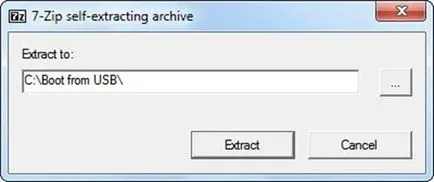
След приключване на архив декомпресия на, може да се използва WinSetupFromUSB.
Подробни инструкции за WinSetupFromUSB на Windows XP, Windows 7, Windows 8
Преди да направите стартиращ USB флаш устройство в WinSetupFromUSB, трябва да се подготви за инсталация или ремонт и възстановяване на изображения, които ще бъдат копирани на USB флаш устройство.
- Вижте каква операционна система е инсталирана на kompyutere.Vyzyvaem свойства директория "My Computer" и да насочим поглед към "тип система."
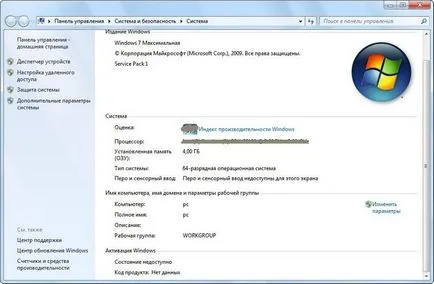
Щракнете върху бутона «Go», така че Windows пише на флаш устройството към WinSetupFromUSB започна.
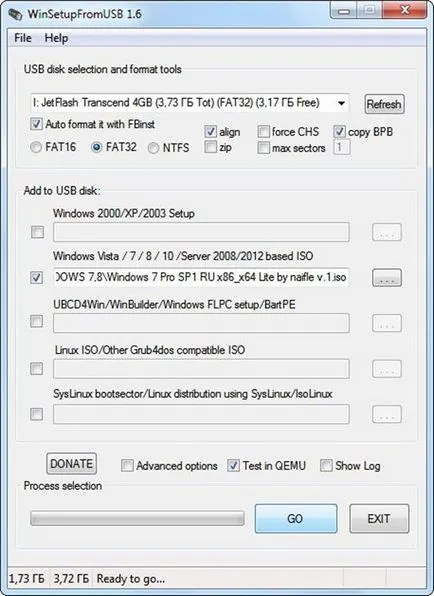
Утвърждаване на форматиране и унищожаване на всички данни на флаш карта, следвани от презаписване на съдържанието на посочените изображения.
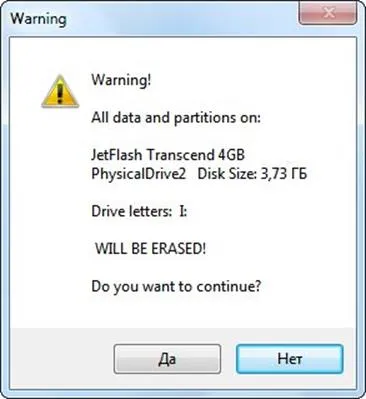
Изчакайте, докато създаването на стартиращ USB устройство с помощта WinSetupFromUSB е завършена. На Windows XP и Windows 8, процесът е точно същата като интерфейсът не се променя, единственото нещо, което трябва да изтеглите версия на това е по тази windose (което имате). В момента на сайта автоматично разпознава версия windose и помпи веднъж желания файл.
Тиктакащ «Тест в QEMU», ще получите възможност да тествате работата на товарач във виртуална среда (кола), без да рестартирате компютъра си, и без да се уврежда функционираща операционна система.
Както можете да видите, за да създадете стартиращ USB флаш устройство в WinSetupFromUSB не е трудно - ясно да следвате инструкциите. Още на следващия път да направи всички действия сами по себе си и дори да бъде в състояние да научи колегите, които не знаят как да създадете стартиращ флаш устройство в WinSetupFromUSB.
Добре дошли! Аз използвам winseturfromusb програма, но аз съм като трудност с протокола. или по-скоро чисто изображение се записва, както и прозорците на изображението + офис там. Тя извежда грешка при запис. да ми каже как да се премахне този проблем. Благодаря Ви предварително
изтегляте WinSetupFromUSB1.6?
Възстановяване на парола.